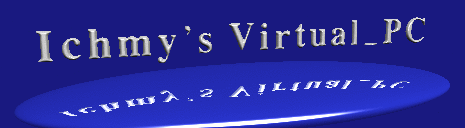VirtualBoxで遊ぼうのこーなー
0.目次
5.Guest Additionsのインストール方法について
1.このこーなーの概要
このこーなーではVirtualBox上でいろいろなOSを立ち上げるための Tipsを紹介する予定ですが工事中。
いまのところ筆者のVirtualBoxで立ち上がっているOSは
| 系列 | OS | Addin | UEFI対応 | 状況 |
|---|---|---|---|---|
| 旧Win系 | Windows7 | ○ | 〇 | 問題なし |
| WindowsXP | × | |||
| Windows2000 | ||||
| Windows98 | × | 問題多発、リンク先を参照 | ||
| Unix系 | Ubuntu 24.04LTS | ○ | ○ | 問題なし |
| Debian 12 bookworm | UEFI時、画面表示NG、BIOS時はOK | |||
| Fedora 40 | 問題なし | |||
| Rocky Linux 9.3 | ||||
| MIRACLE LINUX 9.2 | ||||
| open SUSE Leap 15.5 | ||||
| Manjaro 23.0-Uranos | ||||
| Oracle Solaris 11.4 CBE | 音出しに失敗 | |||
| FreeBSD14.1R | UEFI時、Xorgに失敗、BIOS時は問題無 | |||
| NetBSD10.0 | × | GuestAdditions未対応 | ||
| 新Win系 (IE検証 イメージ) |
Windows11 | ○ | ○ | 問題なし |
| 新Win系 (評価版) |
Windows10 |
2.VirtualBoxについて
このこーなーでは米国オラクル社が開発している Virtualbox7.0.0(+extension pack)について報告します。
この Virtualbox は、昔は Sun が開発していたもので、Unix系ゲストの実行に強みがあります。
ダウンロードはこちらの公式サイトから(英語サイトです)
3.Hyper-V との共存ついて
VMwareでは正式対応になった掲題Hyper-Vとの共存ですが 今回の版6.1.30から、Hyper-Vを生かしたままで動作可能になりました
以前の版で継続して遊びたいかたは、リンク先の方法で、Hyper-Vを一時停止して下さい
4.UEFIへのインストール方法について
以前はvirtualbox のUEFI の実装にバグがあったが、現在では多くのOSで対応が済んでいる
(1) 古いNetBSD(9.2以前) のUEFIモードでのDVDから起動手順
① DVDからUEFIで起動すると、UEFI Interactive Shellの入力待ちに落ちます
② 以下入力すると、FreeBSD/NetBSD のインストーラが立ち上がります
Shell> fs1:
FS1:\> \EFI\BOOT\bootx64.efi※ キーボードが101キー配列になるので106キーでは「+」が「:」に、「]」が 「\」になります。
③ OSインストール後、HDDからの起動の時点では上記問題はなく、普通に起動します
5.Guest Additionsのインストール方法について
Unix系 各OSへのGuest Addtions のインストールはちょっと面倒なので、自分用にメモをまとめます
(0) 各仮想化ソフトに共通する基本的流れ
① まずは、パッケージを最新にします
② 続いて、Guest Additionsのインストールに必要なパッケージを準備します(不要な場合もあります)
③ ゲストOS上のメニュー「デバイス」→「Guest Additionsのインストール」をクリックします。
自動的にGuestAdditionsのCDイメージがマウントされる
④ 端末を起動し、df にてCDマウント先を確認し、そのディレクトリ移動し、以下実行
$ sudo /bin/sh VBoxLinuxAdditions.run上記①、②のあたりが各ディストリビューションにより異なるので以下説明します
(1) Ubuntu 24.04LTS
① パッケージを最新にします(super user で)
# apt update
# apt upgrade ② 続いて、Guest Additionsのインストールに必要なパッケージを準備します
# apt install dkms (2) Debian 11 bullseye
以前の版では最初から、GuestAddition 入ってましたが、bullseye ではGuest Additiinsインストール要
① パッケージを最新にします(super user で)
# apt update
# apt upgrade ② 続いて、Guest Additionsのインストールに必要なパッケージを準備します
# apt install dkms (3) open SUSE Leap 15.5 /(4) Fedora 40/ (7) Manjaro 23.0 - Uranos
このバージョンでは、最初からGuestAddition 入ってます、何もする必要なし
(5) Rocky Linux 9.3/ (6) MIRACLE LINUX 9.2
① パッケージを最新にします
$ sudo dnf upgrade② Guest Additionsのインストールに必要なパッケージを準備します
$ sudo dnf install kernel-devel perl(8) OracleSolaris 11.4
① Solarisで遊ぼうのこーな を参考に GUI イ ンストールまで進めてください
② 上記方法でGuestAdditionsのCDイメージをマウントし、マウント先に作業ディレクトリを移動し以下を実行
# pkgadd -G -d ./VBoxSolarisAdditions.pkg(9) FreeBSD 14.1R
BSD系ゲストには付属のGuest Addition は対応していないので、以下手順で入れてください
① パッケージ virtualbox-ose-additions をインストール
# pkg install virtualbox-ose-additions② /etc/rc.conf に以下の行を追加
vboxguest_enable="YES" ← 追加
vboxservice_enable="YES" ← 追加リブートします
③ FreeBSDで遊ぼうのこーな のXorg導入の項へお進みください
④ 非ネット共有ホルダーのマウントは、以下の様にします
# mount_vboxvfs -w tmp /mntここで、tmpは、皆さんの共有ホルダの名前に、/mntはマウントポイントに読み替えてください
メインメニュー
資格取るぞのこーなー
- 資格取るぞのこーなー
- 挑戦資格一覧
- 資格カレンダー - 申込締切順
- 資格カレンダー - 受験初日順
- 科目免除関連表 - 挑戦資格順
- 科目免除関連表 - 所持資格順
- 筆者の資格取得状況
- 筆者の当面の挑戦予定
OS伝説で遊ぼうのこーなー
-
OS伝説で遊ぼうのこーなー
- Win11を無料で遊ぶこーな
- Win7で遊ぼうのこーな
- WinXPで遊ぼうのこーな
- Win2Kで遊ぼうのこーな
- Win98で遊ぼうのこーな
- Win95で遊ぼうのこーな
- Win3.1で遊ぼうのこーな
- 日本語DOS/Vで遊ぼうのこーな
- Solarisで遊ぼうのこーな
- FreeBSDで遊ぼうのこーな
- NetBSDで遊ぼうのこーな
- Linuxで遊ぼうのこーな
- Androidで遊ぼうのこーな
- 仮想化ソフトを比較するこーな
- VirtualBOXで遊ぼうのこーな
- VMwarePlayerで遊ぼうのこな
- Hyper-Vで遊ぼうのこーな
- QEMUで遊ぼうのこーな
- Parallelsで遊ぼうのこーな
- VMware fusionで遊ぼうのこーな
- UTMで遊ぼうのこーな
- Cygwinで遊ぼうのこーな
- VirtualPCで遊ぼうのこな(跡地)
-- OS伝説の紹介
-- 仮想化ソフト紹介
ガジェットで遊ぼうのこーなー
- ガジェットで遊ぼうのこーなー
- Linuxガジェットを比較するこーな
- フィジカルで遊ぼうのこーなー
- Espressobinで遊ぼうのこーな
- ODROIDで遊ぼうのこーな
- ODROID-M1で遊ぼうのこーな
- ODROID-N2で遊ぼうのこーな
- Raspberry Pi5で遊ぼうのこーな
- Pine64 で遊ぼうのこーな
- Rock64pro で遊ぼうのこーな
- Quartz64 で遊ぼうのこーな
- BeagleBoneBlackで遊ぶこーな
- Radxa ROCK 5aで遊ぶこーな
- HummingBoard で遊ぶこーな
- OrangePi PC で遊ぼうのこーな
- TinkerBoard2Sで遊ぼうのこーな
- Mac-miniで遊ぼうのこーな
- PandaBoard ESで遊ぼうのこ-な
- Beagleboard-xMで遊ぼうのこーな
- Wandboardで遊ぼうのこーな
- CubieBoard3で遊ぼうのこーな
- pcDuino8 Unoで遊ぼうのこーな
- Trim-Sliceで遊ぼうのこーな
- GuruplugDisplayで遊ぼうのこーな
- PogoPlugで遊ぼうのこーな
- GuruplugStandardで遊ぼうのこな
- SheevaPlugで遊ぼうのこーな
-- 各ガジェット毎の紹介記事
-- ちょっと古め
-- 旧記事ですが参考まで